உங்கள் கணினியின் ஸ்பேஸ்(SPACE) பெருமளவில் குறைந்து போவதற்க்கான முக்கியமான காரணம் உங்கள் கணினியில் தேவையற்ற கோப்புகள் இருப்பதுதான் காரணம். அதிலும் குறிப்பாக போட்டோக்கள். ஒரே போட்டோவை ஒன்றிற்கு மேற்பட்ட இடங்களில் நாம் சேமித்து வைத்திருந்தால் அவற்றை கண்டுபிடித்து Delete செய்வது கடினமான வேலையாகிவிடுகிறது.
ஒன்றிற்கு மேற்பட்டமுறை சேமித்து வைத்திருக்கும் புகைப்படங்களை கண்டறிந்து நம் அனுமதியுடன் அழித்துவிடுவதற்கு ஒரு கருவி இருந்தால் எப்படியிருக்கும் என நினைப்பவர்களுக்காகதான் இந்த மென்பொருள்.
Labels
- ebook (1)
- email (1)
- pdf (1)
- அறிமுகம் (1)
- ஆன்டி வைரஸ் (1)
- இணையதளம் (4)
- இலவசம் (3)
- டிப்ஸ் (5)
- தரவிறக்கம் (7)
- பாஸ்வேர்ட் (1)
- பேஸ்புக் (2)
- போட்டோ (1)
- மென்பொருள் (4)
- விண்டோஸ் (2)
- ஜிமெயில் (1)
 Tuesday, September 27, 2011
Tuesday, September 27, 2011
விண்டோஸ் 7 பயன்படுத்த உதவும் E-Book தரவிறக்கம்
நம்மில் அதிகமானோர் பயன்படுத்தும் இயங்குதளம் “விண்டோஸ்”. சமீபத்தில் வெளிவந்ததில் நம்மில் அதிகமானோர் பயன்படுத்தும் பதிப்புதான் “விண்டோஸ் 7”. அதற்கு முன்பு வந்த விண்டோஸ் பதிப்புகளை விட “விண்டோஸ் 7” அதிக வசதிகளை கொண்டுள்ளது.
விண்டோஸ் 7-ல் இருக்கும் அனைத்து வசதிகளும் நமக்கு தெரியுமா அல்லது விண்டோஸ் 7-ஐ நமக்கு சரியாக பயன்படுத்த தெரியுமா என கேட்டால் நமது பதில் ”இல்லை” என்பதுதான்.
விண்டோஸ் 7-ஐ பயன்படுத்து வழிமுறைகள் மற்றும் விண்டோஸ் 7-ன் வசதிகளை உள்ளடக்கிய அருமையான 170 பக்க விண்டோஸ் 7-க்கான eBook உள்ளது. மொத்தம் 16 அத்தியாயங்களை கொண்ட
விண்டோஸ் 7-ல் இருக்கும் அனைத்து வசதிகளும் நமக்கு தெரியுமா அல்லது விண்டோஸ் 7-ஐ நமக்கு சரியாக பயன்படுத்த தெரியுமா என கேட்டால் நமது பதில் ”இல்லை” என்பதுதான்.
விண்டோஸ் 7-ஐ பயன்படுத்து வழிமுறைகள் மற்றும் விண்டோஸ் 7-ன் வசதிகளை உள்ளடக்கிய அருமையான 170 பக்க விண்டோஸ் 7-க்கான eBook உள்ளது. மொத்தம் 16 அத்தியாயங்களை கொண்ட
பேஸ்புக்கிலிருந்து புகைப்படங்களை மொத்தமாக தரவிறக்கம் செய்ய ஒரு மென்பொருள்.
சமூக வலைத்தளங்களில் நமது புகைப்படங்களை அப்லோட்(upload) செய்வது நமது புகைப்படங்களை சேமித்து வைக்க ஒரு சிறந்த வழி.
நமது புகைப்படங்களை நமது நண்பர்களாக இருப்பவர்கள் கூட பார்க்க முடியாமல் பேஸ்புக்கில் சேமித்து வைக்கும் வசதியும் இருக்கிறது. ஆனால் நாம் பேஸ்புக்கில் சேமித்து வைத்த புகைப்படங்களையோ, அல்லது நமது நண்பர்கள் சேமித்து வைத்திருக்கும் புகைப்படங்களையோ மொத்தமாக ஒரேயடியாய் தரவிறக்கம் செய்வது கடினமாகிவிடுகிறது. இந்த குறையை போக்க வந்துள்ள மென்பொருள்தான் ”பேஸ்புக் டவுன்லோடர்”.

இந்த மென்பொருளின் சிறப்பம்சங்கள்:
1.இந்த மென்பொருள் மூலம் தரவிறக்கம் செய்வது முற்றிலும் பாதுகாப்பானது.
2.இந்த மென்பொருள் இலவசமானது.
3.உங்கள் பேஸ்புக் ஆல்பங்களை தரவிறக்கம்
நமது புகைப்படங்களை நமது நண்பர்களாக இருப்பவர்கள் கூட பார்க்க முடியாமல் பேஸ்புக்கில் சேமித்து வைக்கும் வசதியும் இருக்கிறது. ஆனால் நாம் பேஸ்புக்கில் சேமித்து வைத்த புகைப்படங்களையோ, அல்லது நமது நண்பர்கள் சேமித்து வைத்திருக்கும் புகைப்படங்களையோ மொத்தமாக ஒரேயடியாய் தரவிறக்கம் செய்வது கடினமாகிவிடுகிறது. இந்த குறையை போக்க வந்துள்ள மென்பொருள்தான் ”பேஸ்புக் டவுன்லோடர்”.

இந்த மென்பொருளின் சிறப்பம்சங்கள்:
1.இந்த மென்பொருள் மூலம் தரவிறக்கம் செய்வது முற்றிலும் பாதுகாப்பானது.
2.இந்த மென்பொருள் இலவசமானது.
3.உங்கள் பேஸ்புக் ஆல்பங்களை தரவிறக்கம்
 Thursday, September 22, 2011
Thursday, September 22, 2011
உங்கள் கணினி திரையின் TASKBAR இனி நீங்கள் விரும்பும் நிறத்தில்...
நீங்கள் பயன்படுத்தும் கணினி திரையில் TASKBAR நிறம் வித்தியாசமாக இருந்தால் எப்படியிருக்கும்?
கீழே இருக்கும் படத்தை பாருங்கள்.
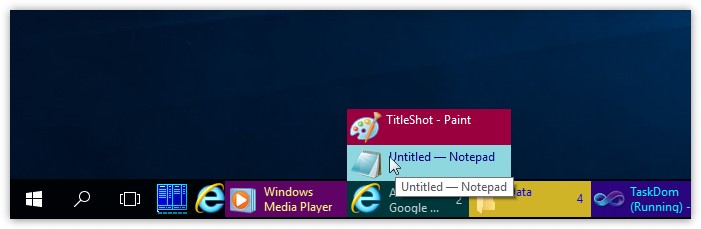 மேலே இருக்கும் படத்திம் இருப்பதுபோல் அழகாக உங்கள் TASKBAR-ஐ மாற்றுவது மிக எளிது.
மேலே இருக்கும் படத்திம் இருப்பதுபோல் அழகாக உங்கள் TASKBAR-ஐ மாற்றுவது மிக எளிது.
TASKBAR-ன் நிறத்தை ஒரு மென்பொருள் மூலம் மாற்றலாம். முதலில் இதற்கான மென்பொருளை தரவிறக்கம் செய்துகொள்ளுங்கள். (தரவிறக்க பட்டன் கடைசியில்). தரவிறக்கம் செய்த பின்பு மென்பொருலை இன்ஸ்டால்
கீழே இருக்கும் படத்தை பாருங்கள்.
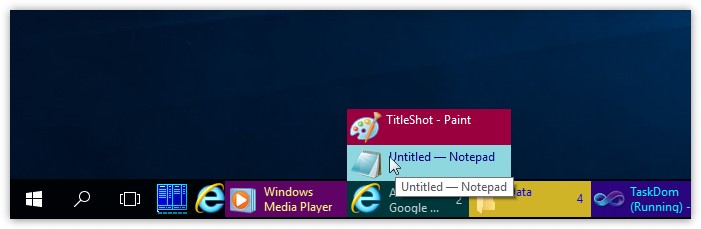
TASKBAR-ன் நிறத்தை ஒரு மென்பொருள் மூலம் மாற்றலாம். முதலில் இதற்கான மென்பொருளை தரவிறக்கம் செய்துகொள்ளுங்கள். (தரவிறக்க பட்டன் கடைசியில்). தரவிறக்கம் செய்த பின்பு மென்பொருலை இன்ஸ்டால்
 Tuesday, September 20, 2011
Tuesday, September 20, 2011
குறிப்பிட்ட நேரத்தில் கணினியை தானாக Shutdown செய்ய...

எல்லாருக்கும் மறுபடியும் ஒரு வணக்கம் ! :)
இன்றைய பதிவில் நான் உங்களுக்கு ஒரு அருமையான மென்பொருளை பற்றி சொல்ல போகிறேன்.
இரவு நேரம் ஒரு பெரிய file தரவிறக்கம் செய்துகொண்டிருப்பீர்கள். தரவிறக்கம் முடிவதற்கு இன்னும் 1 மணி நேரம் இருக்கும். ஒரு மணி நேரம் கழித்து கணினியை யாரவது shutdown செய்து வைப்பார்களானால் தூங்கியிருக்கலாமே என்று நினைப்போம் நாம். தரவிறக்கம் முடியும் வரை விழித்துக்கொண்டிருப்போம்.
இந்த குறையை போக்க வந்ததுதான் இந்த அருமையான PShutDown மென்பொருள்.
இந்த மென்பொருள் வெறும் 1 MB அளவு கொண்டது. இதை தரவிறக்கம் செய்து, இன்ஸ்டால் செய்து கொண்டால், நாம் குறிப்பிடும் நேரத்திற்கோ, குறிப்பிடும் நேரத்திற்கு முன்னதாகவோ அல்லது பின்போ பின்வருவனவற்றை செய்கிறது.
 Monday, September 19, 2011
Monday, September 19, 2011
Kantaris மீடியா பிளேயர் - இந்த வார தரவிறக்கம் 19-09-11
ஆடியோ/வீடியோ போன்றவற்றை PLAY செய்வதற்கு நாம் பயன்படுத்தும் மென்பொருள்தான் மீடியா பிளேயர். இணையதளத்தில் பல மீடியா பிளேயர் மென்பொருட்கள் இருக்கின்றன. இந்த வார தரவிறக்கத்தில் நாம் பார்க்கவிருப்பது Kantaris மீடியா பிளேயர்.

சிறப்பு அம்சங்கள்:
1.பயன்படுத்த எளிதான, அழகான வடிவமைப்பு.
2.வீடியோக்களை FULL SCREEN-ல் பார்க்கும்பொழுது, தியேட்டரில் பார்க்கும் அனுபவத்தை தருகிறது.
3.பட்டன் மெனுக்களை பயன்படுத்தும் வசதி எளிது.
4.3D எபெக்ட் உடையது.
5. சப்டைட்டில் வசதி உண்டு.
6.இணையதளத்திலிருந்து பாடல்களை play செய்யும் வசதி.

சிறப்பு அம்சங்கள்:
1.பயன்படுத்த எளிதான, அழகான வடிவமைப்பு.
2.வீடியோக்களை FULL SCREEN-ல் பார்க்கும்பொழுது, தியேட்டரில் பார்க்கும் அனுபவத்தை தருகிறது.
3.பட்டன் மெனுக்களை பயன்படுத்தும் வசதி எளிது.
4.3D எபெக்ட் உடையது.
5. சப்டைட்டில் வசதி உண்டு.
6.இணையதளத்திலிருந்து பாடல்களை play செய்யும் வசதி.
 Sunday, September 18, 2011
Sunday, September 18, 2011
பேஸ்புக்கில் “குறிப்பிட்ட ஒருவரின்” அனைத்து போஸ்ட்களையும் ஓரிடத்தில் படிக்கும் வசதி

இணைய உலகில் இன்று சமூக வலைதளங்கள் இன்று மிகப்பெரிய இடத்தை பிடித்துவிட்டன. சில வருடங்களுக்கு முன்பு வரை இணையதளத்தில் இருவர் பேசிக்கொள்ள மெயில்கள் பயன்பட்டன. ஆனால் இன்று நிலமை வேறு. பெரும்பான்மையோர் ச்மூக இணையதளங்களே தஞ்சமென்று கிடக்கின்றனர்.
ச்மூக இணையதளங்களில் பேஸ்புக்கின் பங்கு மிகப்பெரியது. சிலர் இணையதளம் பயன்படுத்துவது, பேஸ்புக் பயன்படுத்துவதற்காகதான் என்றாகிவிட்டது. சிலர் பேஸ்புக்கிற்கு அடிமையாகிவிட்டனர் என்று கூட சொல்லலாம் :)
சில நிறுவனங்கள் வேலைக்கு ஆட்களை தேர்வு செய்யும் முன், வேலைக்கு விண்ணப்பித்தவரை பற்றி உண்மையாக, முழுமையாக தெரிந்துகொள்ளும் நோக்கில் அவரின் பேஸ்புக் புரொபைலை பார்க்கின்றனர். இப்பொழுதெல்லாம் பெண்ணுக்கு மாப்பிளை
 Thursday, September 15, 2011
Thursday, September 15, 2011
உங்கள் பாஸ்வேர்டை திருடுவதற்கு எவ்வளவு காலமாகும்?
இப்பொதெல்லாம் பாஸ்வேர்டு திருடுவது ரொம்ப சாதாரணமாகிவிட்டது. இங்கு வலையுலகத்தில் சிலரின் பதிவுகளில் கூட சமீபத்தில் பார்த்தேன். தனது Blogger அல்லது Email பாஸ்வேர்டை கூட யாரோ திருடிவிட்டார்கள் என எழுதியிருந்தார்கள். நமது பாஸ்வேர்டு திருடப்படுவதற்கு நாமும் சிலசமங்களில் காரணமாகிவிடுகிறோம் என்பது மறுக்க முடியாத உண்மை.
பாதுகாப்பான பாஸ்வேர்டு அமைப்பதற்கு சில டிப்ஸ்:
1. பொதுவாக பயன்படுத்தபடும் பாஸ்வேர்டை பயன்படுத்தாதீர்.
2. உங்கள் பாஸ்வேர்ட் உங்கள் பெயரிலோ, உங்களுக்கு பிடித்தமான மற்றவர்களின் பெயரிலோ இருக்க வேண்டாம்.
3. உங்களது மொபைல் எண், பிடித்த விடயங்கள் இவைகளாக
பாதுகாப்பான பாஸ்வேர்டு அமைப்பதற்கு சில டிப்ஸ்:
1. பொதுவாக பயன்படுத்தபடும் பாஸ்வேர்டை பயன்படுத்தாதீர்.
2. உங்கள் பாஸ்வேர்ட் உங்கள் பெயரிலோ, உங்களுக்கு பிடித்தமான மற்றவர்களின் பெயரிலோ இருக்க வேண்டாம்.
3. உங்களது மொபைல் எண், பிடித்த விடயங்கள் இவைகளாக
 Wednesday, September 14, 2011
Wednesday, September 14, 2011
ஜிமெயிலின் இரு சூப்பர் வசதிகள்
பல இணையதளங்கள் மின்னஞ்சல் வசதியை அளித்தாலும், நம்மில் பலரும் பயன்படுத்துவது கூகுளின் ஜிமெயில் சேவையையே. அதற்கு முக்கியமான காரணம் ஜிமெயில் ஏராளமான வசதிகளை கொண்டுள்ளது.
நான் இப்பொழுது நம்மில் பலருக்கு தெரியாத, ஜிமெயிலின் இரு முக்கியமான வசதிகளை பற்றி சொல்ல போகிறேன்.
1.MUTE வசதி:
பெரும்பாலான இணையதளங்களில் இணைவதற்கு நமது மின்னஞ்சல் முகவரியை கொடுக்க வேண்டியிருக்கும். அன்றிலிருந்து ஆரம்பித்துவிடும் தொல்லை. தினமும் ஏராளமான மின்னஞ்சல்கள் வந்துகொண்டே இருக்கும். அதுவும் ஆன்லைன் ஷாப்பிங் இணையதளங்கள் என்றால் சொல்லவே
நான் இப்பொழுது நம்மில் பலருக்கு தெரியாத, ஜிமெயிலின் இரு முக்கியமான வசதிகளை பற்றி சொல்ல போகிறேன்.
1.MUTE வசதி:
பெரும்பாலான இணையதளங்களில் இணைவதற்கு நமது மின்னஞ்சல் முகவரியை கொடுக்க வேண்டியிருக்கும். அன்றிலிருந்து ஆரம்பித்துவிடும் தொல்லை. தினமும் ஏராளமான மின்னஞ்சல்கள் வந்துகொண்டே இருக்கும். அதுவும் ஆன்லைன் ஷாப்பிங் இணையதளங்கள் என்றால் சொல்லவே
 Tuesday, September 13, 2011
Tuesday, September 13, 2011
பைல்,போல்டர், சாப்ட்வேர்களுக்கு ஷார்ட்கட் கீ அமைப்பது எப்படி?
நாம் கணினியை எளிதாக பயன்படுத்தும் வகையில் விண்டோஸ் இயங்குதளம் ஏராளமான வசதிகளை கொண்டுள்ளது. அதில் சில வசதிகளை நாம் தெரிந்து வைத்திருப்போம். பல வசதிகள் நம்மில் பலருக்கு தெரிவதில்லை.
குறுக்கு வழியில் ஒரு செயலை செய்ய கணினியில் நாம் ShortCut Key எனப்படும் வசதியை பயன்படுத்துகிறோம். பைல்கள் அல்லது அப்ளிகேஷன் ப்ரோகிராம்களை கூட நாம் குறுக்கு வழியில் நமக்கு பிடித்தமான shortcut key அமைத்து திறக்கலாம். இந்த வசதியை விண்டோஸ் இயங்குதளம் நமக்கு தருகிறது. நம்மைல் சிலருக்கு இதை பயன்படுத்த தெரிந்திருக்கலாம். பயன்படுத்த தெரியாதவர்களும் கற்றுக்கொள்வதற்காகவே இந்த பதிவு. :)
இந்த வசதியை START -> All Programs'ல் இருக்கும் ப்ரோக்ராம்களுக்கும், desktop'ல் இருக்கும் shortcut பைல்களுக்கும் பட்டுமே பயன்படுத்த முடியும். Windows XP, Windows Vista, Windows 7 ஆகிய இயங்குதளங்களில் இதை பயன்படுத்தும் வசதி உள்ளது.
இப்போ எப்படி இந்த வசதியை பயன்படுத்துவது என பார்க்கலாம்.
அப்ளிகேஷன்களுக்கு(சாப்ட்வேர்) shortcut key பயன்படுத்தும் முறை:
1.Start Menu-வை திறக்கவும்.
2.ALL PROGRAMS திறந்து, எந்த அப்ளிகேசனுக்கு shortcut key கொடுக்க வேண்டுமோ, அதன் மீது RIGHT CLICK செய்து “Properties” திறக்கவும்.
3.இப்பொழுது ஒரு box திறக்கும்.
4.அதில “Shortcut key” என்ற ஒரு லேபல் இருக்கும். அதன் அருகில் இருக்கும் box'ல், எந்த shortcut key கொடுக்க வேண்டுமோ அந்த key’யை எழுதவும். எடுத்துக்காட்டாக நீங்கள் "A" என்ற key’யை பயன்படுத்த விரும்பினால், "A" என எழுதவும். உடனே அதில் தானாக Ctrl + Alt +A என வந்துவிடும். இப்பொழுது Apply பட்டனை அழுத்தி save செய்து கொள்ளவும்.
இனி நீங்கள் எப்பொழுது Ctrl + Alt +A அழுத்தினாலும் குறிப்பிட்ட அந்த அப்ளிகேசன் சாப்ட்வேர் திறந்துவிடும்.
போல்டர் மற்றும் பைல்களுக்கு பயன்படுத்தும் முறை:
1.எந்த பைல் அல்லது போல்டர் திறக்க வேண்டுமோ, அதன் மேல் RIGHT CLICK செய்து, Send to -> Desktop(Create Shortcut) கொடுக்கவும்.
2.இப்பொழுது அந்த பைல் அல்லது போல்டர் Desktop'ல் வந்துவிடும்.
3.Desktop’ல் இருக்கும் அந்த போல்டர் அல்லது பைல் மீது RIGHT CLICK செய்து “Properties” திறக்கவும்.
4.இப்பொழுது ஒரு box திறக்கும்.
5.அதில “Shortcut key” என்ற ஒரு லேபல் இருக்கும். அதன் அருகில் இருக்கும் box'ல், எந்த shortcut key கொடுக்க வேண்டுமோ அந்த key’யை எழுதவும். எடுத்துக்காட்டாக நீங்கள் "B" என்ற key’யை பயன்படுத்த விரும்பினால், "B" என எழுதவும். உடனே அதில் தானாக Ctrl + Alt +B என வந்துவிடும். இப்பொழுது Apply பட்டனை அழுத்தி save செய்து கொள்ளவும்.
இனி நீங்கள் எப்பொழுது Ctrl + Alt +B அழுத்தினாலும் குறிப்பிட்ட அந்த பைல் அல்லது போல்டர் திறந்துவிடும்.
இனிமே ஷார்ட்கட் கீ பயன்படுத்தி கலக்குங்க... :)
 Sunday, September 11, 2011
Sunday, September 11, 2011
சிறந்த இலவச ஆன்டி வைரஸ் தொகுப்பு
Avast! Free Antivirus

Microsoft Security Essentials


| அதிகமாக பயன்படுத்தபடும் இலவச ஆண்டி வைரஸ் | ||
| வைரஸ்களை கண்டறியும் திறன் சற்று குரைவு | ||
| முதன்மை பக்கம் | ||
| தரவிறக்கம் | ||
| 59.65 MB | ||
| Hybrid 32/64 Bit version availablஎ | ||
| உதவி பக்கம் - உதவி Forum |
Microsoft Security Essentials

| பயன்படுத்த எளிது | ||
| வைரஸ்களை கண்டறியும் திறன் சற்று குறைவு. மெதுவான ஸ்கேனிங் | ||
| முதன்மை பக்கம் |
கம்ப்யூட்டர் ‘O' கம்ப்யூட்டர் - ஒரு அறிமுகம்
வணக்கம்,
இணையதளம் என்பது ஒரு மிகப்பெரிய கடல். இது கோடிக்கணக்கான பக்கங்களையும்(10-09-2011 கணக்கின்படி குறைந்தபட்சம் 16.83 பில்லியன் பக்கங்கள்) அதைவிட அதிகமாய் தகவல்களையும் தனக்குள்ளே தாங்கி நிற்கிறது. எல்லாவற்றையும் தெரிந்துகொள்ள மனிதனுக்கு ஒரு வாழ்க்கையே போதாது. இந்த பெரிய கடலிலிருந்து நான் கற்றுக்கொண்ட, நான் தெரிந்துகொண்ட ஒரு சிறு துளி கணினி தகவல்களை உங்களுடன் பகிர்ந்துகொள்ள நான் எடுத்த முயற்சியே இந்த கம்ப்யூட்டர் ‘O' கம்ப்யூட்டர்.
உங்கள் ஆதரவை கேட்டு எனது இந்த கம்ப்யூட்டர் ‘O' கம்ப்யூட்டர் -யை தமிழ் வலையுலகத்தில் சமர்ப்பிக்கிறேன். நன்றி !!
----அனிஷ் ஜெ...
http://tech.anishj.com
இணையதளம் என்பது ஒரு மிகப்பெரிய கடல். இது கோடிக்கணக்கான பக்கங்களையும்(10-09-2011 கணக்கின்படி குறைந்தபட்சம் 16.83 பில்லியன் பக்கங்கள்) அதைவிட அதிகமாய் தகவல்களையும் தனக்குள்ளே தாங்கி நிற்கிறது. எல்லாவற்றையும் தெரிந்துகொள்ள மனிதனுக்கு ஒரு வாழ்க்கையே போதாது. இந்த பெரிய கடலிலிருந்து நான் கற்றுக்கொண்ட, நான் தெரிந்துகொண்ட ஒரு சிறு துளி கணினி தகவல்களை உங்களுடன் பகிர்ந்துகொள்ள நான் எடுத்த முயற்சியே இந்த கம்ப்யூட்டர் ‘O' கம்ப்யூட்டர்.
உங்கள் ஆதரவை கேட்டு எனது இந்த கம்ப்யூட்டர் ‘O' கம்ப்யூட்டர் -யை தமிழ் வலையுலகத்தில் சமர்ப்பிக்கிறேன். நன்றி !!
----அனிஷ் ஜெ...
http://tech.anishj.com
சுட... சுட

பதிவுகளை உடனுக்குடன் உங்கள் மின்னஞ்சலில் பெற
வாசக நண்பர்கள்
சமீபத்தியவை
இதுவரை
-
▼
2011
(13)
-
▼
September
(13)
- கணினியின் ஸ்பேஸ்(SPACE) அதிகப்படுத்துவது எப்படி?
- விண்டோஸ் 7 பயன்படுத்த உதவும் E-Book தரவிறக்கம்
- பேஸ்புக்கிலிருந்து புகைப்படங்களை மொத்தமாக தரவிறக்க...
- உங்கள் கணினி திரையின் TASKBAR இனி நீங்கள் விரும்பு...
- குறிப்பிட்ட நேரத்தில் கணினியை தானாக Shutdown செய்...
- Kantaris மீடியா பிளேயர் - இந்த வார தரவிறக்கம் 19-0...
- பேஸ்புக்கில் “குறிப்பிட்ட ஒருவரின்” அனைத்து போஸ்ட்...
- உங்கள் பாஸ்வேர்டை திருடுவதற்கு எவ்வளவு காலமாகும்?
- ஜிமெயிலின் இரு சூப்பர் வசதிகள்
- பைல்,போல்டர், சாப்ட்வேர்களுக்கு ஷார்ட்கட் கீ அமைப்...
- டாப் 5 வீடியோ ஸ்ட்ரீமிங் [Video Streaming] இணையதளங...
- சிறந்த இலவச ஆன்டி வைரஸ் தொகுப்பு
- கம்ப்யூட்டர் ‘O' கம்ப்யூட்டர் - ஒரு அறிமுகம்
-
▼
September
(13)
பிரபலமானவை
வந்தவர்கள்
© Copyright 2011-2012 கம்ப்யூட்டர் ‘O' கம்ப்யூட்டர் | By *anishj*





